
XiaomiのMi Smart Band 4はトレーニング登山に最適です。
通い慣れた登山道で毎回、スマホの登山アプリでGPSログをとろうとは思いません。むしろトレーニング効果を検証するために心拍数をモニタリングしたい。でも心拍計付きのスマートウォッチは高価だしなぁ…。
そこでスマートバンドを導入してみました。手持ちのスマホにスマートバンドをちょい足しすれば、高価なスマートウォッチに近いことができるようになります。
私が選んだのはXiaomiのMi Smart Band 4です。4,000円未満と安価なので、もしイマイチだったとしても損失は小さい。気に入ったなら、いずれ上位機種やスマートウォッチにグレードアップする足掛かりになります。
高尾山・稲荷山尾根で実際に使ってみました。操作手順や記録データの見方について解説します。
Mi Smart Band 4をトレーニング登山で使う
前提:基本的な設定を済ませておく
基本的な設定として、「Mi スマートバンド 4 取扱説明書」にしたがって、
- Mi Fitアプリをスマホにインストールする。
- スマートバンドとスマホとをペアリングする。
という準備を済ませておきます。
ワークアウト開始

- ホーム画面からスクロールするとワークアウトがあらわれます。

- ワークアウトをタップすると、ワークアウトの種類が表示されます。
スクロールしてウォーキングをタップします。

- 位置情報を取得中…と表示されます。数秒間待ちます。
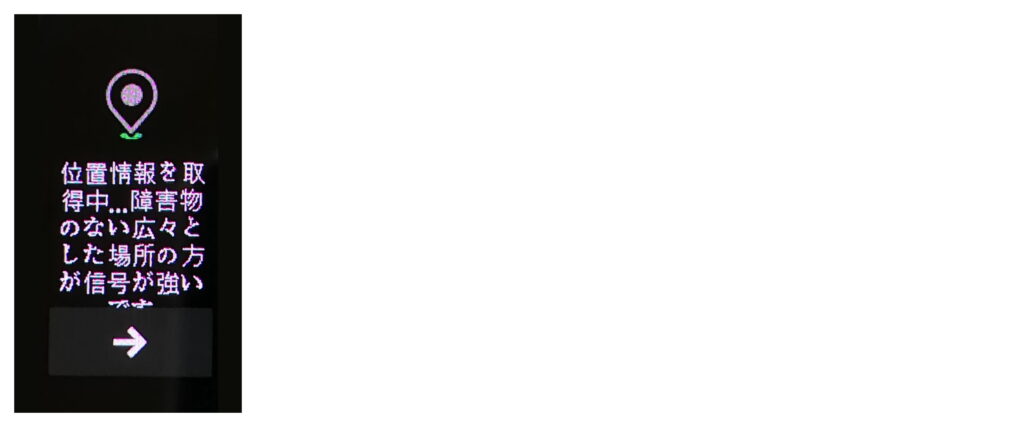
- 正常に位置を特定しましたと表示されたら、下部のをタップします。
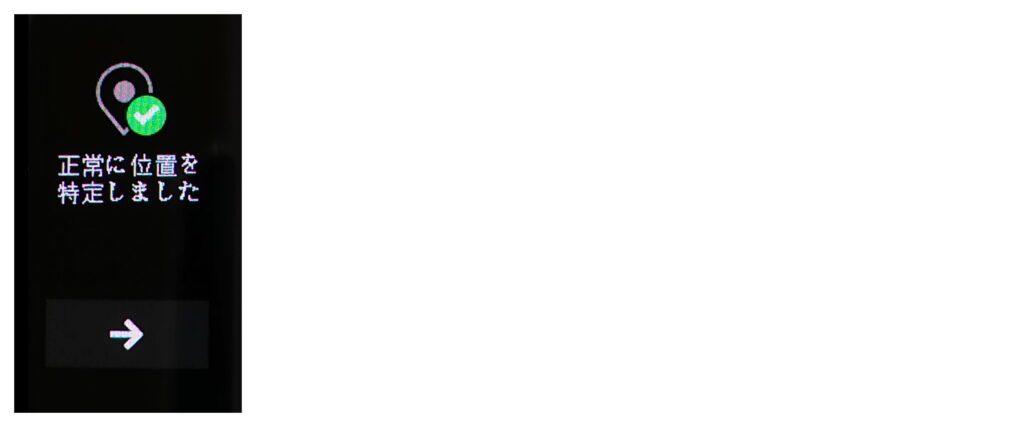
- ③②①…とカウントダウンします。で2回バイブレーションが鳴ります。

- 時間 0:00:00が表示されたら歩き始めます。
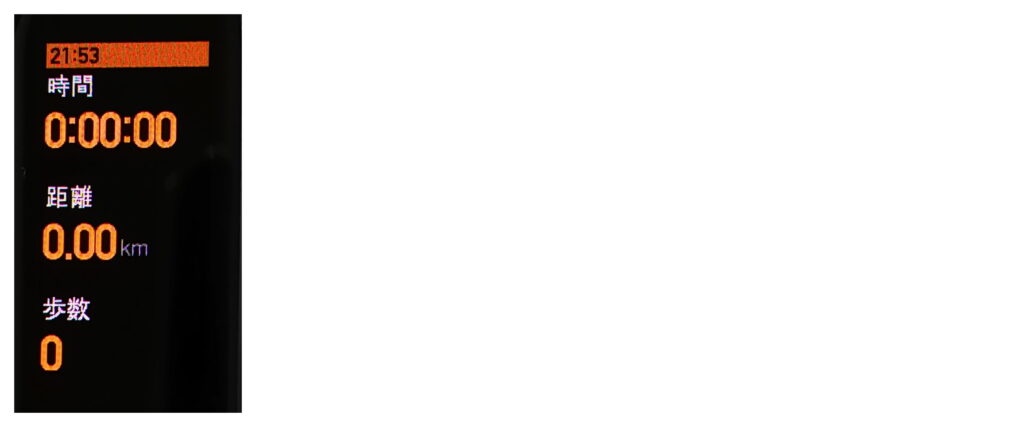
動画で見るとこんな感じです。(28秒)
ワークアウトの途中

- ウォッチフェイス下部の〇をタップして画面を点灯すると、いつでも現在のステータスを確認できます。上から順に時間 距離 ペース 心拍数 区間と並んでいます。

- 1km進むごとに2回バイブレーションが鳴ります。
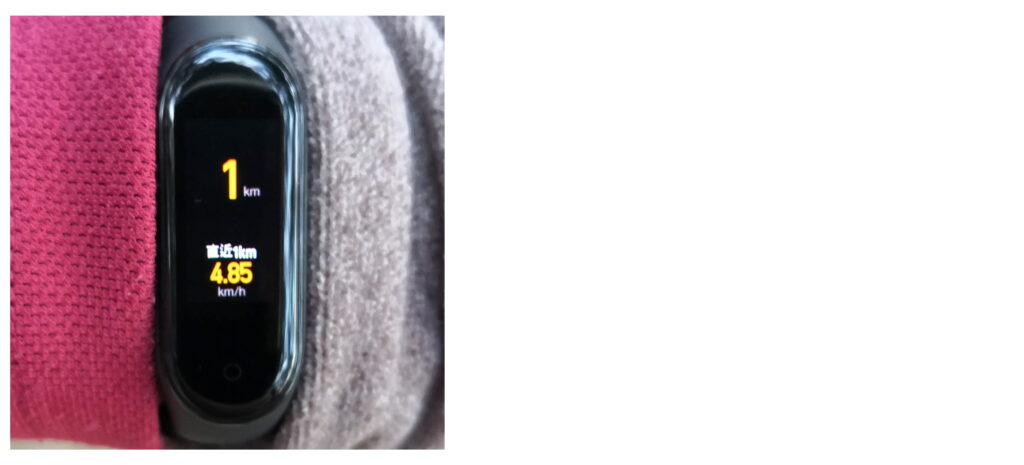
ワークアウト終了

- ウォッチフェイス下部の〇を長押しすると、の周囲にがアニメーション表示されます。
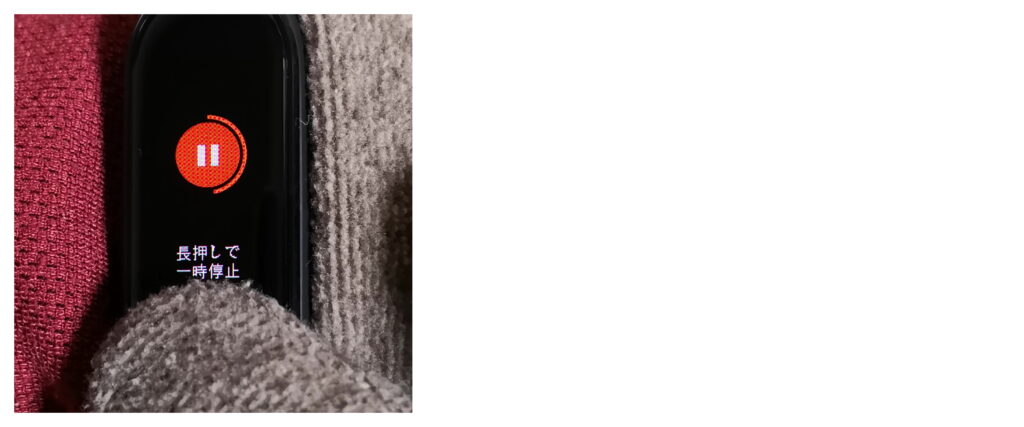
- が閉じるまで数秒待つと、一時停止中の画面になります。

- 上部のをタップすると計測を終了します。
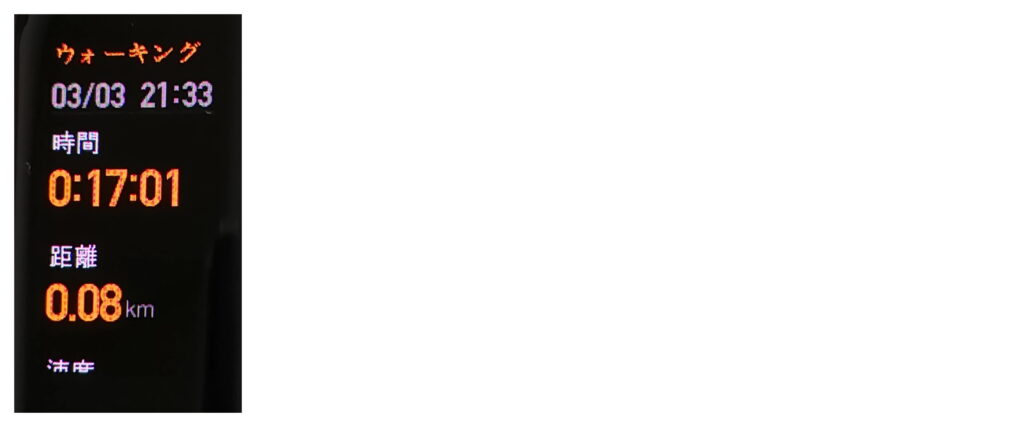
動画で見るとこんな感じです。(18秒)
Mi Smart Band 4とMi Fitアプリを同期する

Mi Smart Band 4上で記録データを見る
ワークアウト終了直後、いったん画面が消灯しても、画面を再点灯させればワークアウト終了時のステータスを見ることができます。しかし……。
初めて使ったときは「誤操作で記録が消失した!?」と慌てます。
でも大丈夫。Mi Smart Band 4内部には記録されており、スマホと同期すればMi Fitアプリ上で詳細な記録データが復活します。
Mi Fitアプリをアクティブにすると同期する
ワークアウト終了後、スマホ側でMi Fitアプリを前面に呼び出すと、データを同期中とメッセージが出ます。
もしうまくいかない場合は、いったんアプリを完全に終了して再度開くと、同期処理が走りやすいです。

Mi Fitアプリでトレーニング登山を振り返る
ワークアウトの記録データを閲覧する
- ウォーキングタブをタップする。
- 最上部のウォーキング距離(km)をタップする。
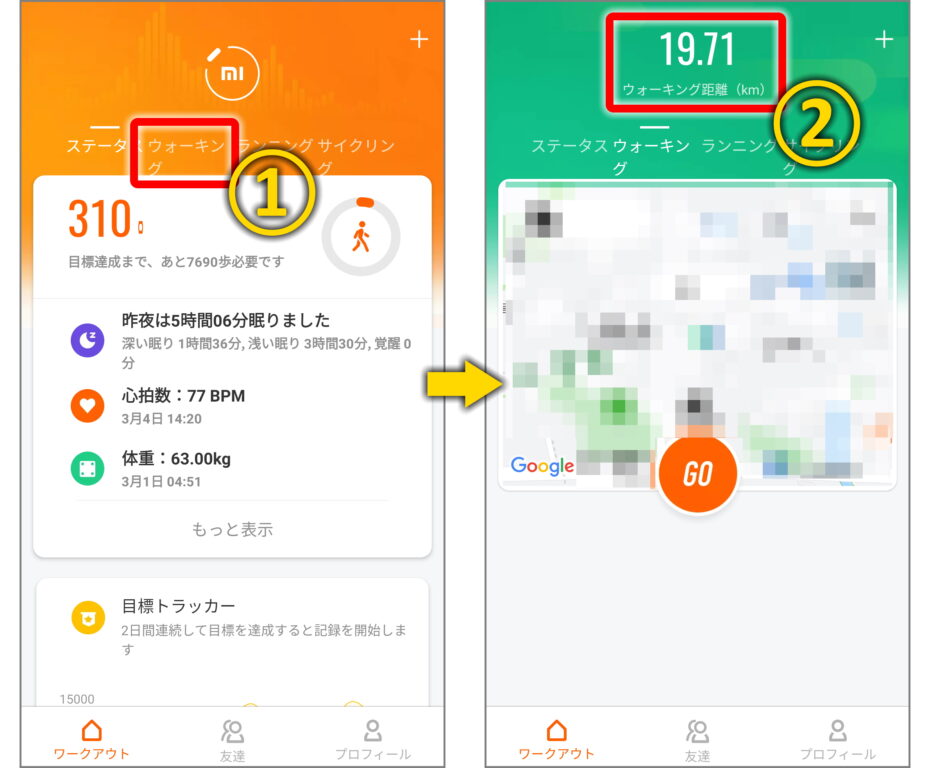
- 該当するワークアウトをタップする。
最下部の 週 月 すべて をタップすると、表示する期間を変更できます。 - 先頭に地図が表示されます。スクロールして詳細な記録データを閲覧できます。
- 右上のをタップすると、記録データを共有したりダウンロードしたりできます。
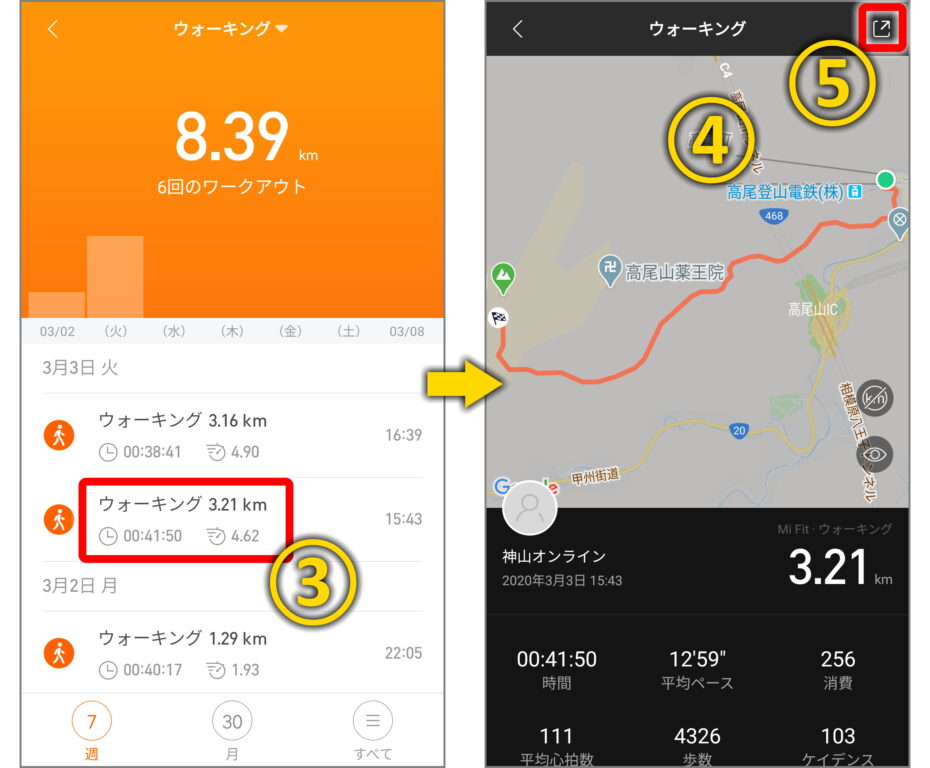
ワークアウトの記録データをダウンロードする
- 下部のワークアウトレポートをタップします。
- ロング画像共有をタップします。ショート画像共有だと記録データの一部しか保存できません。
- 下部のダウンロードアイコンをタップします。
左側のボタンからSNSで共有することもできます。
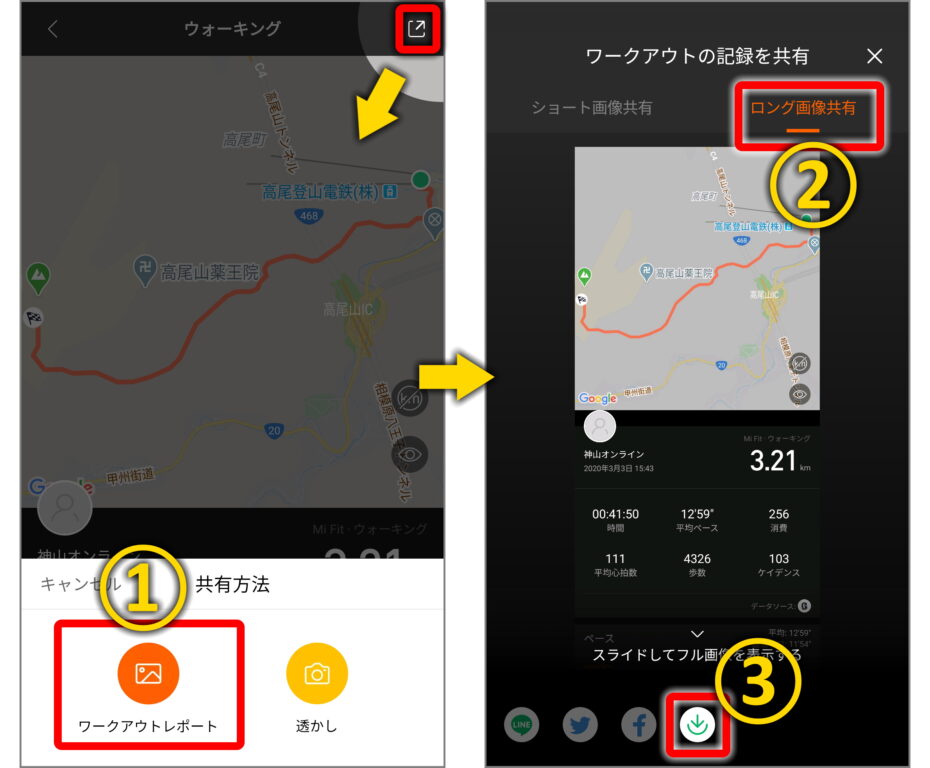
ワークアウトの記録データ(例)

ダウンロードした記録データは縦長の画像ファイルになります。
軌跡、心拍数の推移、運動強度の割合など、ワークアウトを客観的に振り返ることができます。
時間以外の項目については、計測精度に過度な期待をしていません。
心拍数についての考察
最大心拍数が「147」と記録されましたが、いちばんキツい登頂直後に胸に手を当てて数えたら「160」くらいでした。誤差の範囲でしょうか。まぁ、毎回計測して比較すれば、相対的な評価は可能でしょう。
ほぼ同じタイムでも調子が良いときと悪いときとでは下図のように対照的な結果となります。
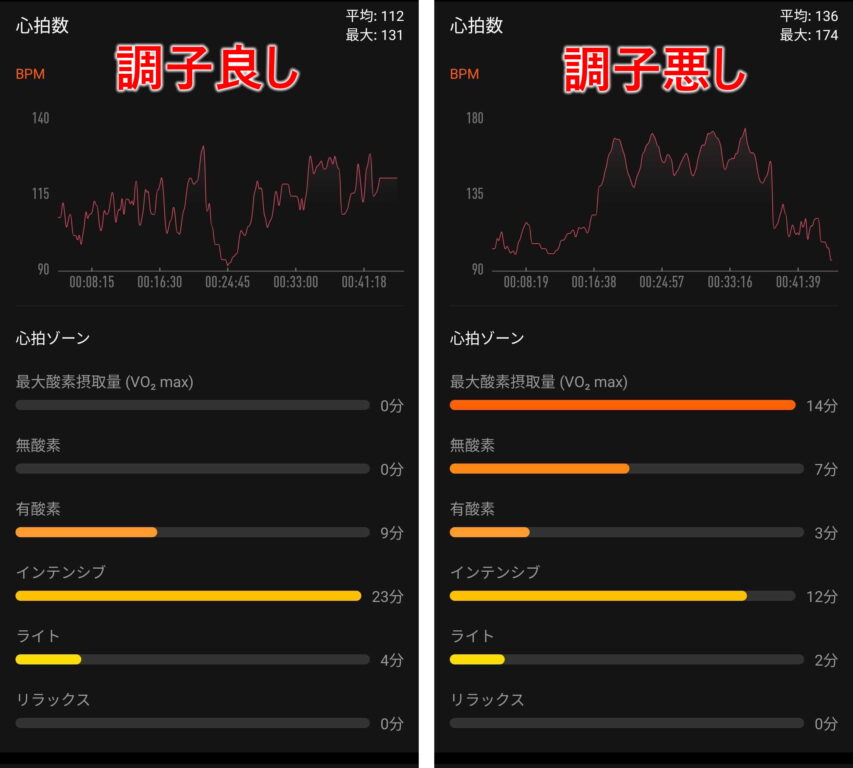
最大心拍数について、調子が良いときは131、悪いときは174とずいぶん違います。体感的にはそこまで違うとは思えません。いくら調子が良くても131は疑問です。折れ線グラフの縦軸の目盛りは最大心拍数によって伸縮するため、並べて比較しにくいです。心拍数90あたりから下はカットされているので要注意。
心拍ゾーンについての考察
心拍ゾーンの6項目がそれぞれ何をどう判定しているのか不明ですが、調子の良し悪しによって、最大酸素摂取量(VO2max)とインテンシブが時間を分け合うのがわかります。インテンシブ(intensive)とは「強い、激しい」くらいの意味。どうやら脈拍数だけでなく、内蔵の加速度計とジャイロスコープで身体の動きを加味しているフシがあります。調子が良くて足が軽快にはずむとインテンシブの割合が増えるのでしょう。
高度についての考察
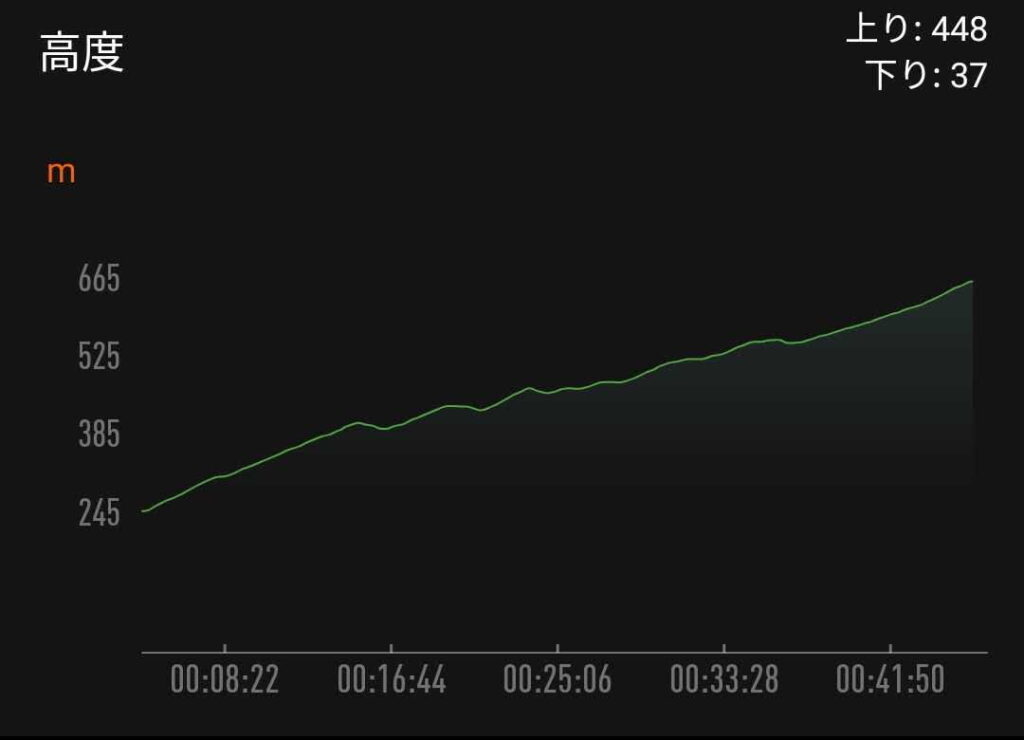
高尾山の稲荷山尾根は登山口の標高が約200m、山頂の標高が599mです。ワークアウトレポートの折れ線グラフは、約4分経過した245m付近から始まり、ゴールした00:41:50あたりで山頂の標高とおおむね一致。が、しかし、その後も高度が上昇しているのは不可解です。
まとめ
アップルウォッチにしろ、プロトレックスマートにしろ、日常使いするにはバッテリーの持続時間がネックとなります。スマートフォンやらタブレットやらガジェットが増えている昨今、さらに腕時計まで頻繁に充電するのは面倒です。
スマートウォッチならぬスマートバンドは「スマートフォンのリモコンに徹する」ことによって、消費電力を大幅に削減し、日常に溶け込むことができます。
日常生活でも便利な機能を搭載
XiaomiのMi Smart Band 4は日常生活でも便利な機能を搭載しています。
- スマホの音楽プレーヤを操作できる。
- さまざまな通知を受け取って表示できる。
- ストップウォッチやタイマーとして利用できる。
- 行方不明のスマホを鳴らすことができる。
等々。
特筆すべきはバッテリー持ちの良さ
XiaomiのMi Smart Band 4は一回の充電で最大20日間使用できるとされています。
実際、開封した当日に100%まで充電し、5日が過ぎました。その間、
- 高尾山の稲荷山尾根で2回トレーニング登山した。
- 自宅近くで2回軽くジョギングした。
- 入浴時以外は腕に巻いて心拍数を計測している。
- この記事を書くために頻繁に操作した。
にもかかわらず、バッテリー残量は54%を示しています。
ひきつづき日常生活とトレーニング登山で利用し、何か気づいたことがあれば追記していきます。
2020年6月に新製品が発売されました。いちばん嬉しいのはリモートシャッター機能が搭載された点です。



コメント